Parandage League of Legends Directxi tõrge Windows 10-s
Miscellanea / / April 22, 2022

DirectX on Microsofti pakutav rakenduste komplekt, mis on loodud multimeediumitoimingute jaoks ja mida nõuavad paljud arvutimängud. DirectX täiustab muu tarkvara visualiseerimis- ja graafikafunktsioone. Kuid mõnikord võib ilmneda sellega seotud viga. League of Legends on kuulus mitme mängijaga võrgus olev võitlusareeni videomäng. See on stabiilne mäng, kuid mõnikord võivad mängijad saada tundmatu DirectX-i vea ja League of Legends ei saa käivitada veateadet. Kui teil on sama probleem, olete õiges kohas. Pakume teile täiuslikku juhendit, mis aitab teil League of Legends DirectX-i vea parandada.

Sisu
- League of Legends Directxi vea parandamine Windows 10-s
- 1. meetod: värskendage graafikadraivereid
- 2. meetod: graafikadraiverite tagasipööramine
- 3. meetod: värskendage Windowsi
- 4. meetod: alustage täielikku remonti
- 5. meetod: Game.cfg faili kustutamine (kui see on saadaval)
- 6. meetod: registrikirjete eemaldamine ja DirectX uuesti installimine
- 7. meetod: parandage NET Framework
- 8. meetod: League of Legends uuesti installimine
League of Legends Directxi vea parandamine Windows 10-s
Mõned mängijad ei saa League of Legendsi käivitada DirectX-i veahoiatuse tõttu, mis ütleb;
Ilmnes tundmatu DirectX-i viga ja League of Legends ei saa käivituda. Veenduge, et teie videokaart kasutaks tootja uusimaid videodraivereid
Siin on mõned selle veateate võimalikud põhjused.
- Korrumpeerunud NET Framework.
- Aegunud graafikakaardi draiverid
- League of Legendsi kliendiprobleemid
Enne League of Legends DirectX tõrke parandamise meetodite juurde asumist soovitame arvuti taaskäivitada. See värskendab operatsioonisüsteemi ja lahendab muid väiksemaid tarkvaraprobleeme. Kui näete ikka veel tundmatu DirectX-i tõrget ja League of Legends ei saa tõrketeadet käivitada, järgige alltoodud meetodeid.
1. meetod: värskendage graafikadraivereid
DirectX-i jõudlus on seotud teie graafikakaardiga ja aegunud graafikadraiverid võivad põhjustada selle talitlushäireid. See võib põhjustada DirectX-i tõrke. Selle lahendamiseks värskendage oma graafikadraivereid, järgides meie juhendit graafikadraiverite värskendamiseks Windows 10-s.

2. meetod: graafikadraiverite tagasipööramine
Kui League of Legends DirectX-i tõrge hakkas ilmnema pärast graafikadraiverite värskendamist, saate naasta draiveri varasemale versioonile koos tagasipööramisdraiveri valikuga. Seda saate teha meie juhendit järgides Draiverite tagasipööramiseks Windows 10-s.

3. meetod: värskendage Windowsi
Windows 10 asendab ja värskendab draivereid sageli koos muude Windowsi värskendustega, mistõttu on oluline Windowsi värskendamine hoida. Üldiselt, Windowsi värskendused käivitub automaatselt, kuid saate uusi värskendusi kontrollida, järgides alltoodud samme.
1. Vajutage nuppu Klahvid Windows + I üheaegselt käivitada Seaded.
2. Klõpsake nuppu Värskendus ja turvalisus plaat, nagu näidatud.

3. Aastal Windowsi uuendus vahekaarti, klõpsake nuppu Kontrolli kas uuendused on saadaval nuppu.

4A. Kui uus värskendus on saadaval, klõpsake nuppu Installeeri nüüd ja järgige värskendamiseks juhiseid.

4B. Vastasel juhul, kui Windows on ajakohane, kuvatakse see Olete kursis sõnum.

Loe ka:League of Legendsi musta ekraani parandamine operatsioonisüsteemis Windows 10
4. meetod: alustage täielikku remonti
League of Legendsi automaatne remonditööriist võib lahendada palju mängu probleeme ja võib lahendada League of Legends DirectX-i vea. Sellele pääseb ligi kliendi seadetest. Selle parandustööriista kasutamiseks järgige alltoodud samme.
1. Avatud legendide liiga kanderakett.
2. Kliki hammasratasikooni paremas ülanurgas.

3. Minema Kindral sakk.
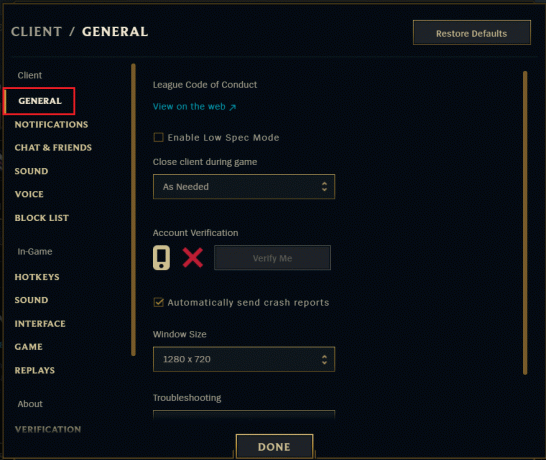
4. Under Veaotsing kliki Alustage täielikku remonti valik
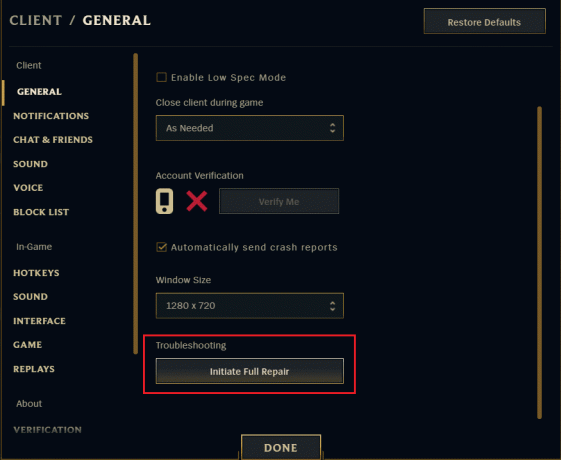
5. Kliki JAH sisse TÄIELIK REMONT viip.
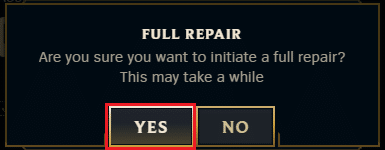
6. Oodake, kuni League of Legends läheb kontrollige korruptsiooni.
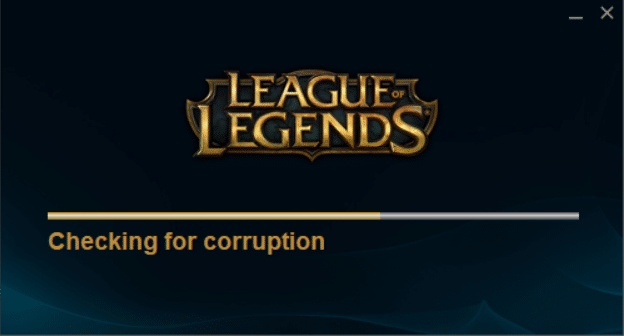
Pärast remondi lõpetamist kontrollige, kas probleem on lahendatud.
5. meetod: Game.cfg faili kustutamine (kui see on saadaval)
Mängijad on teatanud League of Legends DirectX veaprobleemi lahendamisest, eemaldades mängu kaustast faili game.cfg. Saate seda meetodit proovida, järgides neid samme.
1. Avatud File Explorer vajutades Windows + Evõtmed samaaegselt.
2. Minge järgmisse asukohta tee.
C:/Riot Games/League of Legends/Config
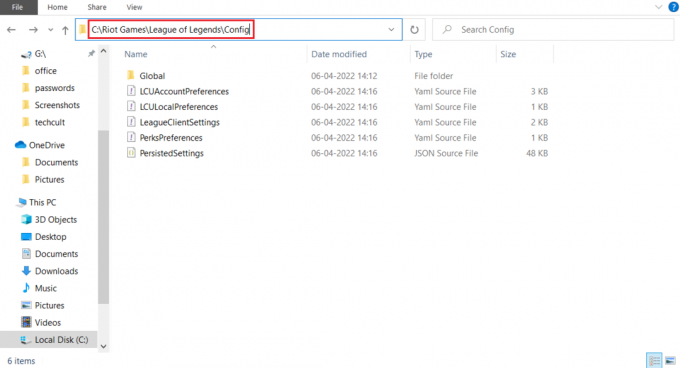
3. Kliki Konfig kaust ja otsige üles ja paremklõpsake sellel game.cfg faili. Valige Kustuta faili kustutamiseks.
Märge: Saate otse üles leida kausta Config, paremklõpsates töölaual mängu otsetee ikoonil ja valides Ava faili asukoht. Pärast seda korrake sammu 3.
6. meetod: registrikirjete eemaldamine ja DirectX uuesti installimine
Registriredaktorit saab paljude probleemide lahendamiseks muuta. Mängijad on parandanud League of Legends DirectX-i vea, eemaldades registrist kindla võtme ja installides DirectX-i uuesti. Saate seda teha, järgides alltoodud samme.
Märge: Registriredaktori muutmine võib põhjustada probleeme. Enne selle meetodi kasutamist looge registri varukoopia.
1. Vajutage nuppu Windows + R klahvid üheaegselt avada Jookse Dialoogikast.
2. Tüüp Regedit ja klõpsake edasi Okei avama Registriredaktor.

3. Liikuge järgmisele tee registriredaktoris.
HKEY_LOCAL_MACHINE\Software\Microsoft\DirectX

4. Paremklõpsake DirectXvõti ja valige Kustuta kontekstimenüüst.
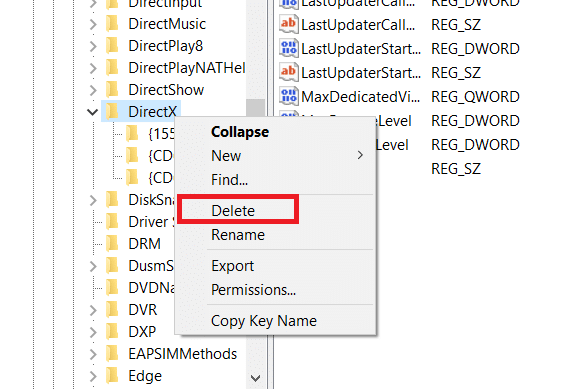
5. Kinnitage kõik juhised ja taaskäivitagePC.
Kui te ei saa DirectX-võtit kustutada, muutke selle luba ja määrake end selle omanikuks. Selleks järgige neid samme.
6. Paremklõpsake DirectX klahvi ja valige Load… valik. Avaneb DirectX-i loa aken.
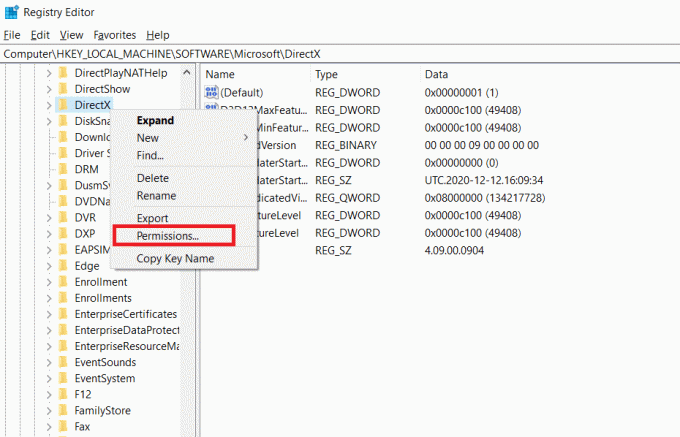
7. Under Grupi või kasutajanimed, valige Administraatorid ja klõpsake nuppu Täpsemalt nuppu.
8. Aastal Täpsemad turvaseaded aknas klõpsake nuppu Muuda valik kõrval Omanik. See avab Valige Kasutaja või rühm hüpikaken.
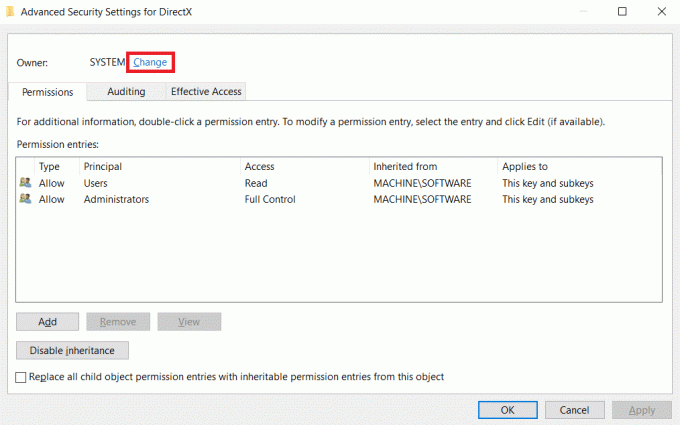
9. Under Sisestage objekti nimivalima, tippige oma kasutajanimi.
10. Kliki Kontrollige nimesid ja oodake, kuni süsteem teie kasutajanime kinnitab. Pärast seda klõpsake Okei.
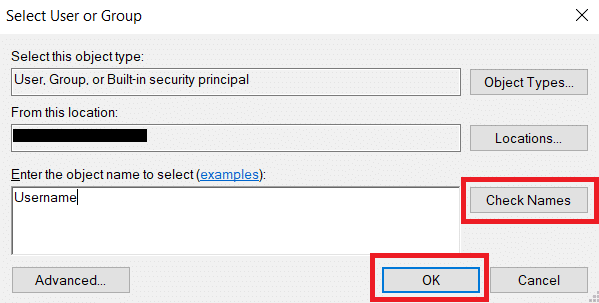
11, Pärast seda näete omaniku kõrval oma kasutajanime. Märkige ruut märgitud Asendage alamkonteinerite ja objektide omanikke.
12. Kliki Rakenda ja Okei.
13. Valige aknas DirectX-i õigused Kasutajad all Grupi või kasutajanimed ja märkige allolev ruut Lubama kõrval Täielik kontroll nagu näidatud.
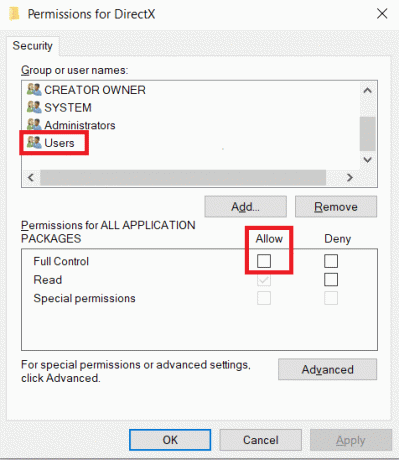
14. Klõpsake Rakenda ja Okei.
Nüüd saate DirectX-võtme kustutada, nagu on näidatud punktis 4. Pärast seda saate alltoodud samme järgides oma arvutisse DirectX-i uuesti installida.
Märge: Kui kasutate Aken 10, lihtsalt taaskäivitage arvuti ja DirectX installitakse automaatselt.
1. Minema DirectX-i lõppkasutaja käitusaegne veebiinstallerallalaadimisleht.
2. Valige eelistatud keel ja klõpsake nuppu Lae alla nuppu veebilehel.
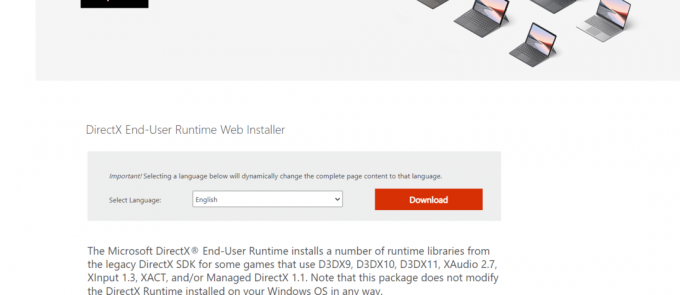
3. Järgige juhiseid ja installige DirectX.
Loe ka:Parandage League of Legends Frame Drops
7. meetod: parandage NET Framework
Microsoft NET Framework on vajalik DirectX-i toimimiseks, mis tahes vigade või rikutud komponentide jaoks see võib põhjustada tundmatu DirectX-i tõrke ja League of Legends ei saa viga käivitada sõnum. Saate Net Frameworki parandada, installides selle uuesti. Selleks järgige allolevaid samme.
1. Vajutage nuppu Windowsvõti ja tüüp Kontrollpaneel ja klõpsake edasi Avatud.

2. Määra Vaatamisalus > Kategooria, seejärel valige Programmi desinstallimine allpool Programmid osa.

3. Otsige üles ja paremklõpsake sellel.Net Framework.
4. Valige Desinstallige ja kinnitage kõik kuvatavad juhised.
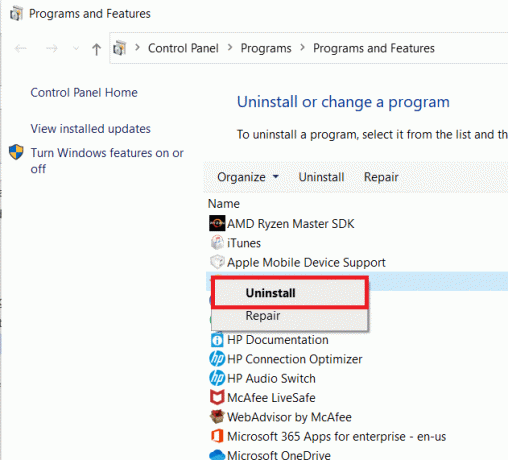
5. Oodake, kuni desinstallimisprotsess on lõpule viidud ja taaskäivitage arvuti.
6. Minge ametlikule allalaadimislehele ja laadige alla .Net Framework 4.8. klõpsates Laadige alla .Net Framework 4.8 Runtime.
7. Fail nimega ndp48-web.exe laaditakse alla. Jookse ndp48-web.exe topeltklõpsates sellel.
8. Järgige ekraanil kuvatavaid juhiseid ja installige .Net Framework 4.8.
Loe ka:Kuidas muuta League Of Legends Summoner nime
8. meetod: League of Legends uuesti installimine
Võimalik, et teie League of Legendsi mäng on rikutud või aegunud. Mängu uuesti installimine võib lahendada League of Legendsi vea ja muud mänguga seotud probleemid. Kuna teie mängu edenemist jälgitakse teie Rioti konto kaudu, ei kaota te oma edusamme. League of Legendsi desinstallimiseks järgige allolevaid samme.
1. Lööge Windowsi võti, tüüp rakendused ja funktsioonidja klõpsake nuppu Avatud.

2. Otsima legendide liiga sisse Otsi sellest loendist valdkonnas.
3. Seejärel valige legendide liiga ja klõpsake nuppu Desinstallige esiletõstetud nupp.

4. Jällegi klõpsake nuppu Desinstallige kinnitada.
5. Pärast mängu desinstallimist taaskäivitage arvuti.
6. Seejärel minge lehele legendide liiga ametlik veebilehekülg allalaadimisleht ja klõpsake nuppu Mängi tasuta valik.

7. Registreeruge oma kontole ja klõpsake nuppu Laadige alla Windowsi jaoks valik.

8. Avage allalaaditud seadistusfail.
9. Klõpsake nuppu Installige valik.

10. Oodake, kuni mäng installitakse.

Kui installimine on lõppenud, mängige mängu ja probleem tuleb lahendada.
Korduma kippuvad küsimused (KKK)
Q1. Millist DirectX-i ma League of Legendsi jaoks vajan?
Vastus: League of Legends kasutab DirectX9 kuigi see on aegunud. Kuigi Riot muudab ja arendab plaastreid, mis võivad kasutada DirectX11.
Q2. Mis põhjustab DirectX-i tõrke?
Vastus:Aegunud DirectX ja rikutud graafikadraiverid on selle vea peamised süüdlased.
Q3. Kas League of Legends nõuab suuremat CPU või GPU võimsust?
Vastus:legendide liiga tugineb rohkem CPU-le kui GPU-le, kuna selle nõutav sisendi viivitus on üsna väike võrreldes mängudega, mis nõuavad kaadrisagedust 60 kaadrit sekundis.
Soovitatav:
- 10 parimat Androidi mobiiltelefoni rahakotti
- 32 parimat turvalist ROM-i saiti
- Parandage Valorant Val 43 viga Windows 10-s
- Parandage League of Legends heliprobleemid
Loodame, et see teave oli teile kasulik ja leidsite, kuidas seda parandada League of Legends Directxi viga operatsioonisüsteemis Windows 10. Palun andke meile teada, milline tehnika oli teile kõige kasulikum. Kui teil on küsimusi või kommentaare, kasutage allolevat vormi.



